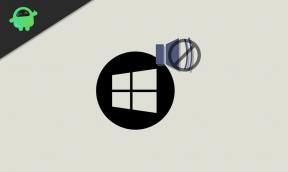Λήψη ADB, Fastboot - Εργαλεία πλατφόρμας SDK Android
συμβουλές και κόλπα Android / / August 05, 2021
Από αυτήν την ανάρτηση, θα μπορούσατε να κατεβάσετε την πιο πρόσφατη έκδοση του Android SDK Platform Tools. Παρέχουμε το εργαλείο για λειτουργικά συστήματα Windows, macOS, Linux και Ubuntu. Ακολουθήστε αυτόν τον οδηγό για να εξοικειωθείτε με τη λειτουργία, τη χρήση και ορισμένες από τις κοινές εντολές που θα μπορούσατε να εκτελέσετε χρησιμοποιώντας τον.
Το οικοσύστημα Android θεωρείται πάντα η επιτομή των προσαρμογών. Ο λόγος για το ίδιο είναι απλός - είναι ανοιχτού κώδικα στη φύση, προσφέρει πληθώρα τροποποιήσεων και τροποποιήσεων. Σε γενικές γραμμές, θα έχετε ήδη δοκιμάσει κάποιους προσαρμοσμένους εκκινητές, πακέτα εικονιδίων, θέματα και άλλες αλλαγές διεπαφής χρήστη. Αλλά αυτά είναι μόνο η κορυφή του παγόβουνου. Υπάρχει πληθώρα άλλων προσαρμογών. Αυτά περιλαμβάνουν το ξεκλείδωμα του bootloader της συσκευής σας, την αντικατάσταση της αποκατάστασης αποθεμάτων με μια προσαρμοσμένη ανάκτηση όπως TWRP, αναβοσβήνει ένας ωκεανός mods, πλαισίων, αρχείων ZIP και IMG, μεταξύ άλλων.
Παρομοίως, υπάρχει επίσης η δυνατότητα να αναβοσβήνει ένας νέος πυρήνας και να overclock ή underclock η ισχύς της CPU. Στην ίδια γραμμή, το rooting είναι ένα άλλο πολύ διάσημο τσίμπημα που οι χρήστες θέλουν να δοκιμάσουν. Το τελευταίο σας δίνει δικαιώματα διαχειριστή και επιτρέπει τροποποίηση στο διαμέρισμα του συστήματος. Αλλά για να γίνουν όλα αυτά αποτελεσματικά, υπάρχει μια πολύ σημαντική προϋπόθεση. Ο υπολογιστής σας θα πρέπει να έχει εγκατεστημένο το Android SDK Platform Tools. Μέχρι και εκτός εάν το έχετε εγκαταστήσει στον υπολογιστή σας, είναι πιθανό να μην μπορείτε να πραγματοποιήσετε κάποια από τις προαναφερθείσες τροποποιήσεις. Αλλά γιατί συμβαίνει αυτό; Ας ρίξουμε μια ματιά. Μετά από αυτό, θα ελέγξουμε επίσης τη χρήση του και θα μοιραστούμε την εν λόγω έκδοση για συστήματα Windows, macOS, Linux και Ubuntu.

Πίνακας περιεχομένων
-
1 Η ανάγκη για εργαλεία πλατφόρμας SDK Android
- 1.1 Συσκευή εκκίνησης στο Bootloader / Fastboot
- 1.2 Εκκίνηση στην ανάκτηση
- 1.3 Έλεγχος σύνδεσης ADB και Fastboot
- 1.4 Ξεκλείδωμα Bootloader
- 1.5 Αναβοσβήνοντας αρχεία ZIP
- 1.6 Εκκίνηση αρχείων IMG
- 1.7 Επανεκκίνηση συσκευής
-
2 Λήψη Εργαλείων πλατφόρμας SDK Android
- 2.1 Για Windows:
- 2.2 Για macOS
- 2.3 Για Linux
-
3 Πώς να εγκαταστήσετε Android SDK και εργαλεία πλατφόρμας
- 3.1 ΒΗΜΑ 1: Απαιτήσεις για κινητά - Ενεργοποίηση εντοπισμού σφαλμάτων USB
- 3.2 ΒΗΜΑ 2: Απαιτήσεις υπολογιστή - Εισαγωγή εντολών
- 3.3 ΒΗΜΑ 3: Προσδιορισμός της συσκευής σας σε λειτουργία ADB ή Fastboot
Η ανάγκη για εργαλεία πλατφόρμας SDK Android
Ένα πολύ σημαντικό πράγμα που πρέπει να συζητήσετε είναι γιατί θα χρειαστείτε αυτό το εργαλείο. Λοιπόν, σκεφτείτε το έτσι. Όταν συνδέετε τη συσκευή σας σε υπολογιστή για να μεταφέρετε αρχεία, εικόνες και βίντεο, χρειάζεστε εγκατεστημένα προγράμματα οδήγησης USB για συγκεκριμένη συσκευή. Εάν δεν είναι εγκατεστημένα, ο υπολογιστής σας απλώς θα αρνηθεί να αναγνωρίσει τη συνδεδεμένη συσκευή ή θα την εμφανίσει ως μη αναγνωρισμένη συσκευή. Παρόμοια συμβαίνει με αυτά τα εργαλεία, αν και η χρήση του προχωρά ένα βήμα παραπέρα. Αυτά τα εργαλεία δεν χρειάζονται όταν συνδέετε τη συσκευή σας σε υπολογιστή για μεταφορά αρχείων. Αντίθετα, η ανάγκη για αυτά τα εργαλεία προκύπτει όταν πρόκειται να εκτελέσετε εντολές ADB και / ή Fastboot.
Η συσκευή σας θα αναγνωριστεί από τον υπολογιστή μόνο σε λειτουργία γρήγορης εκκίνησης ή ADB εάν είναι εγκατεστημένα αυτά τα εργαλεία. Υπάρχει μια πληθώρα εντολών που θα χρειαστείτε για να εκτελέσετε τις προαναφερθείσες τροποποιήσεις. Λοιπόν, η πρώτη και κύρια απαίτηση είναι ένα ξεκλείδωτο bootloader. Εάν δεν το κάνετε, δεν θα μπορείτε να δοκιμάσετε προσαρμογές υψηλότερου επιπέδου. Αλλά ακόμη και για να ξεκλειδώσετε το bootloader, θα πρέπει να έχετε εγκαταστήσει το Android SDK Platform Tools. Εκτός από αυτό, εδώ είναι μερικές από τις άλλες πολύ σημαντικές χρήσεις του:
Συσκευή εκκίνησης στο Bootloader / Fastboot
Χρησιμοποιώντας τα δυαδικά αρχεία ADB και Fastboot, θα μπορούσατε εύκολα να εκκινήσετε τη συσκευή σας σε λειτουργία bootloader ή fastboot. Απλώς εισαγάγετε την εντολή επανεκκίνησης bootbloader adb και αυτό είναι. Το καλύτερο πράγμα σχετικά με αυτόν τον κώδικα είναι ότι ισχύει παγκοσμίως για όλες τις συσκευές Android.
Εκκίνηση στην ανάκτηση
Η εκκίνηση της συσκευής σας σε μια προσαρμοσμένη ανάκτηση όπως το TWRP ή η ανάκτηση αποθεμάτων είναι επίσης δυνατή μόνο με αυτήν τη μοναδική γραμμή κώδικα: adb reboot recovery
Έλεγχος σύνδεσης ADB και Fastboot
Για να βεβαιωθείτε ότι η συσκευή σας έχει εκκινηθεί επιτυχώς σε λειτουργίες ADB ή Fastboot, θα μπορούσατε εύκολα εκτελέστε μια μόνο γραμμή κώδικα, δεδομένου ότι έχετε εγκαταστήσει το Android SDK και τα Εργαλεία πλατφόρμας στο Η / Υ. Πληκτρολογήστε συσκευές adb για να ελέγξετε για σύνδεση ADB ή συσκευές fastboot για επαλήθευση σύνδεσης Fastboot.
Ξεκλείδωμα Bootloader
Όπως ήδη αναφέρθηκε, η εντολή fastboot oem unlock ανοίγει την πύλη σε μια πληθώρα προσαρμογών.
Αναβοσβήνοντας αρχεία ZIP
Θα μπορούσατε επίσης να αναβοσβήνετε τα αρχεία ZIP όπως το πρόγραμμα εγκατάστασης TWRP χρησιμοποιώντας το fastboot flash recovery recoveryname.zip
Εκκίνηση αρχείων IMG
Ομοίως, η εκκίνηση της συσκευής σας μέσω αρχείου IMG γίνεται επίσης πολύ εύκολη διαδικασία. Συνήθως το κάνουμε κατά την εκκίνηση του TWRP Recovery σε οποιαδήποτε συσκευή διαμερισμάτων A / B χρησιμοποιώντας το fastboot boot recovery.img
Επανεκκίνηση συσκευής
Επιπλέον, θα μπορούσατε να εκκινήσετε απευθείας τη συσκευή σας σε λειτουργικό σύστημα Android από τη λειτουργία γρήγορης εκκίνησης χρησιμοποιώντας την εντολή επανεκκίνησης γρήγορης εκκίνησης.
Για να είμαστε δίκαιοι, αυτές είναι μερικές μόνο από τις εντολές που χρησιμοποιούνται σε κανονική βάση. Υπάρχουν τόνοι άλλων εντολών ADB και Fastboot που θα μπορούσατε / θα συναντήσετε κατά την αντιμετώπιση αυτών των προσαρμογών. Ωστόσο, δεν θα εκτελεστεί κανένας κωδικός με επιτυχία εάν δεν έχετε εγκαταστήσει τα Εργαλεία πλατφόρμας Android SDK στον υπολογιστή σας. Έτσι με αυτό, υποθέτουμε ότι μπορεί να έχετε μια αρκετά ισχυρή ιδέα για την ανάγκη και τη σημασία αυτού του εργαλείου. Ας προχωρήσουμε τώρα με τους συνδέσμους λήψης καθώς και τις οδηγίες χρήσης για αυτό το εργαλείο σε διάφορες πλατφόρμες.
Λήψη Εργαλείων πλατφόρμας SDK Android
Τώρα θα μπορούσατε να κάνετε λήψη και εγκατάσταση του Android SDK Platform Tools για το λειτουργικό σας σύστημα από τους παρακάτω συνδέσμους:
Για Windows:
- Λήψη αρχείου: Κατεβάστε
Για macOS
- Λήψη αρχείου: Κατεβάστε
Για Linux
- Λήψη αρχείου: Κατεβάστε
Πώς να εγκαταστήσετε Android SDK και εργαλεία πλατφόρμας
Μόλις κατεβάσετε το πακέτο ZIP από ψηλά, εξαγάγετε το σε βολική τοποθεσία στον υπολογιστή σας. Ωστόσο, συνιστάται ιδιαίτερα να μην υπάρχουν κενά μεταξύ των ονομάτων του φακέλου. Για παράδειγμα, το C: \ GetDroidTips \ platform-εργαλεία είναι το σωστό παράδειγμα, αλλά το C: \ Get Droid Tips \ platform-εργαλεία δεν είναι. Προχωρώντας, αφού εξαγάγετε το φάκελο, θα πρέπει να δείτε το όνομα ως εργαλεία πλατφόρμας. Δείτε πώς φαίνεται αυτός ο φάκελος στην περίπτωση των Windows.

Τώρα για να εκτελέσετε οποιεσδήποτε εντολές ADB ή Fastboot, υπάρχουν δύο απαιτήσεις, μία στην πλευρά της συσκευής και άλλη στον υπολογιστή σας. Αρχικά, ας δούμε τι πρέπει να γίνει στη συσκευή σας Android. Μετά από αυτό θα στρέψουμε την προσοχή μας στην πλευρά του υπολογιστή.
ΒΗΜΑ 1: Απαιτήσεις για κινητά - Ενεργοποίηση εντοπισμού σφαλμάτων USB
Για να αναγνωριστεί η συσκευή σας από τον υπολογιστή σας σε λειτουργία εντοπισμού σφαλμάτων Android ή ADB, θα πρέπει να ενεργοποιήσετε τον εντοπισμό σφαλμάτων USB. Εδώ είναι πώς θα μπορούσε να γίνει:

- Μεταβείτε στις Ρυθμίσεις στη συσκευή σας Android.
- Πλοηγηθείτε στο About Phone και πατήστε στο Build Number 7 φορές.
- Στη συνέχεια, επιστρέψτε στις Ρυθμίσεις> Σύστημα και πατήστε Σύνθετες
- Θα πρέπει τώρα να δείτε τις Επιλογές προγραμματιστή. Εντός αυτού, ενεργοποιήστε την εναλλαγή εντοπισμού σφαλμάτων USB.
- Τώρα συνδέστε τη συσκευή σας στον υπολογιστή μέσω καλωδίου USB και μεταβείτε στην επόμενη ενότητα.
ΒΗΜΑ 2: Απαιτήσεις υπολογιστή - Εισαγωγή εντολών
Υπάρχουν δύο τρόποι εισαγωγής εντολών στον υπολογιστή σας, είτε μέσω γραμμής εντολών είτε μέσω του Windows Power Shell. Ας δούμε και τις δύο μεθόδους.
Εκτέλεση εντολών μέσω γραμμής εντολών

- Αν θέλετε να ακολουθήσετε τη διαδρομή CMD, τότε πρέπει να κάνετε:
- Μεταβείτε στο φάκελο εργαλείων πλατφόρμας στον υπολογιστή σας.
- Μέσα σε αυτόν το φάκελο, πληκτρολογήστε CMD στη γραμμή διευθύνσεων και πατήστε Enter.
- Αυτό θα ξεκινήσει τη γραμμή εντολών. Τώρα απλώς πληκτρολογήστε την επιθυμητή εντολή και αυτό είναι.
Εισαγωγή εντολών στο PowerShell Window
- Μεταβείτε στο φάκελο εργαλείων πλατφόρμας στον υπολογιστή σας.
- Ενώ πατάτε το πλήκτρο Shift, κάντε δεξί κλικ σε μια κενή περιοχή μέσα στο φάκελο εργαλείων πλατφόρμας.
- Από το μενού που εμφανίζεται, επιλέξτε Άνοιγμα παραθύρου PowerShell εδώ (στα Windows 10) ή Άνοιγμα παραθύρου εντολών εδώ (σε παλαιότερες εκδόσεις των Windows).

- Πληκτρολογήστε τις απαιτούμενες εντολές και πατήστε το πλήκτρο Enter για να τις εκτελέσετε.
Ωστόσο, λάβετε υπόψη ότι εάν χρησιμοποιείτε το παράθυρο PowerShell, ίσως χρειαστεί να προθέσετε ./ πριν από κάθε εντολή. Έτσι, για να αποφευχθεί οποιαδήποτε σύγχυση, πολλοί χρήστες προτιμούν να προχωρήσουν με το ίδιο το παράθυρο γραμμής εντολών.
ΒΗΜΑ 3: Προσδιορισμός της συσκευής σας σε λειτουργία ADB ή Fastboot
Τώρα που έχετε ενεργοποιήσει τον εντοπισμό σφαλμάτων USB και ανοίξατε το PowerShell ή τη γραμμή εντολών, μπορείτε να ξεκινήσετε με τις εντολές ADB.
- Πληκτρολογήστε την παρακάτω εντολή και πατήστε Enter.
συσκευές adb

- Τώρα θα πρέπει να δείτε ένα μήνυμα στη συσκευή σας, ζητώντας εξουσιοδότηση USB. Πατήστε Allow και εάν είναι ο υπολογιστής σας, θα πρέπει επίσης να σημειώσετε την επιλογή "Να επιτρέπεται πάντα από αυτόν τον υπολογιστή", όπως φαίνεται παρακάτω.

- Μόλις γίνει αυτό, θα πρέπει τώρα να δείτε μια αλφαριθμητική συμβολοσειρά ακολουθούμενη από τη λέξη-κλειδί adb. Αυτό σημαίνει ότι ο υπολογιστής σας έχει αναγνωρίσει με επιτυχία τη συσκευή σας σε λειτουργία ADB.
- Για λειτουργία fastboot, πληκτρολογήστε την παρακάτω εντολή και πατήστε Enter:
adb επανεκκίνηση bootloader
- Τώρα εισαγάγετε τον παρακάτω κωδικό και εάν λάβετε τον αλφαριθμητικό κωδικό που ακολουθείται από τη λέξη fastboot, η σύνδεση fastboot έχει επιτευχθεί με επιτυχία.
συσκευές fastboot

Αυτό είναι από αυτόν τον οδηγό. Παρέχουμε τους συνδέσμους λήψης Android SDK Platform Tools, τα βήματα εγκατάστασης και μερικές από τις πολύ σημαντικές εντολές ADB και Fastboot. Εάν έχετε απορίες σχετικά με κάποιο από τα παραπάνω βήματα, ενημερώστε μας στην ενότητα σχολίων. Ολοκληρώνονται, εδώ είναι μερικά Συμβουλές και κόλπα για το iPhone, Συμβουλές και κόλπα για υπολογιστή, και Συμβουλές και κόλπα Android ότι θα πρέπει να ελέγξετε επίσης.